
Adicionar novos slides ao PowerPoint permite-nos adicionar novos conteúdos à aplicação por excelência para criar apresentações, apresentações onde podemos adicionar vídeos YouTube, imagens, tabelas e qualquer outro tipo de conteúdo para depois criar um vídeo para partilhar.
Além disso, também podemos adicionar música de fundo para animar a apresentação. Como podemos ver, o número de opções que o PowerPoint nos oferece é praticamente ilimitado, sendo a nossa imaginação o limite, mas damo-nos ao trabalho de nos desviarmos do assunto.
Aqui estão as etapas a seguir para adicionar novos slides à sua apresentação do PowerPoint.
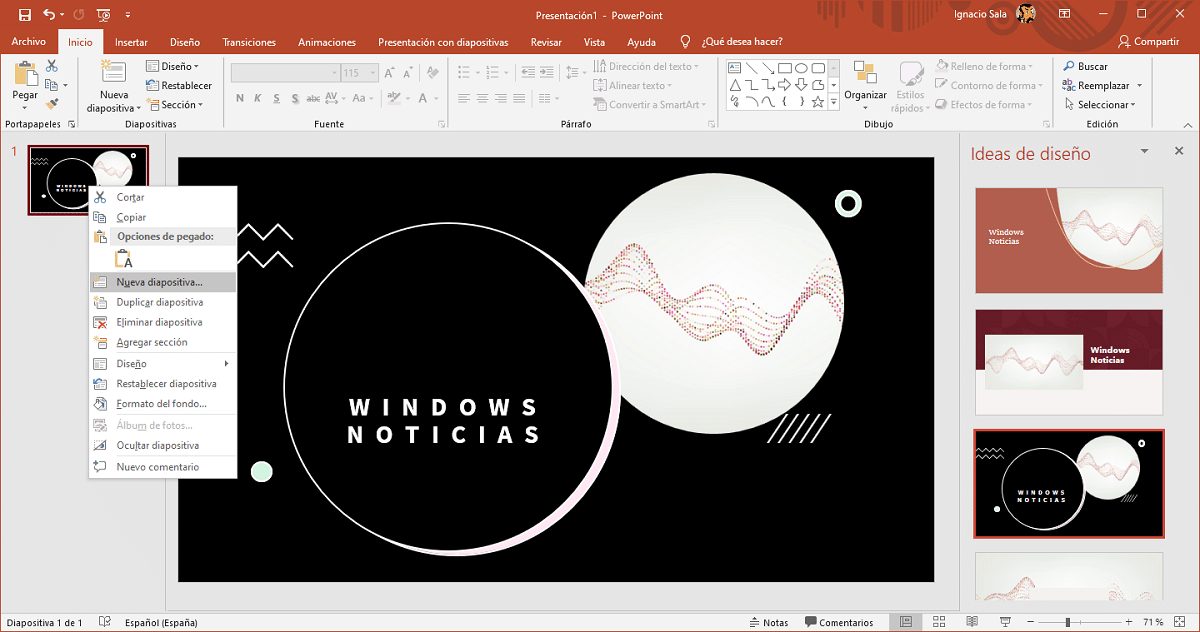
- Depois de abrir a apresentação onde queremos adicionar um novo slide, colocamos o mouse no slide anterior.
- Em seguida, posicionando o mouse sobre esse slide, clique com o botão direito do mouse e selecione Novo slide.
O novo slide será adicionado logo após o anterior e será mostrado em branco. Se quisermos usar qualquer um dos modelos existentes ou o mesmo design que o anterior iremos selecionar Slide duplicado em vez de Novo slide.
Excluir slides no PowerPoint
Se perdermos o dedo ao adicionar novos slides, podemos removê-los facilmente colocando o mouse sobre o slide a ser removido, pressionando o botão direito do mouse e selecionando remover no menu de contexto.
Altere a ordem das fotos no PowerPoint
Classificar os diferentes slides que criamos em um documento do PowerPoint é tão simples quanto clicar no slide que queremos mover e arraste-o para a posição desejada.
As transições que conseguimos estabelecer permanecerá, algo que devemos levar em conta se quisermos usar uma transição diferente para as diferentes partes que podem fazer parte de uma apresentação.
Mais tutoriais de PowerPoint
- Como adicionar vídeos do YouTube ao PowerPoint
- Como adicionar ícones ao PowerPoint
- Como alterar o idioma do revisor do PowerPoint
- Como adicionar transições no PowerPoint
- Como girar texto no PowerPoint